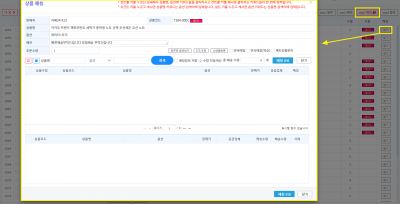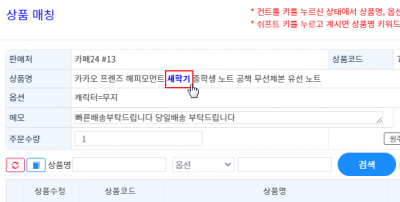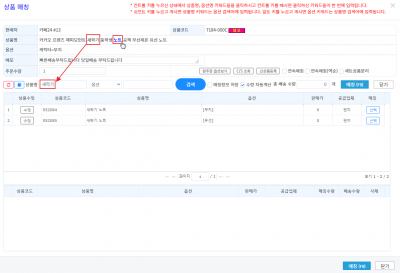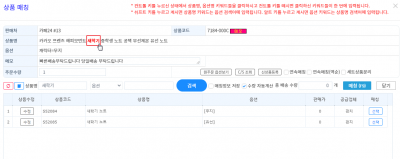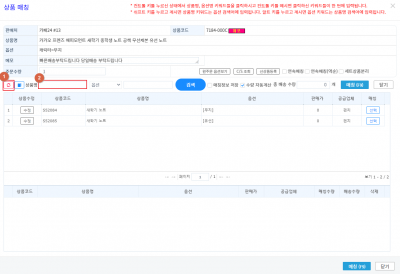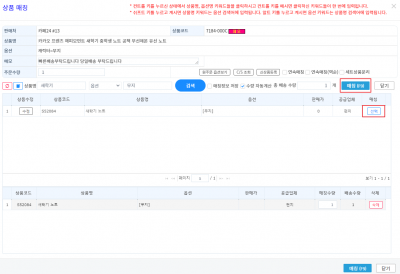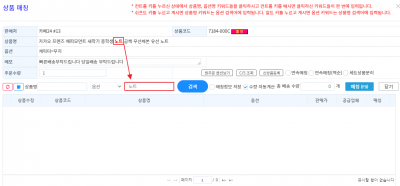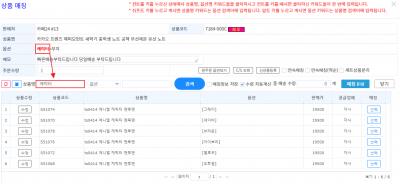"클릭매칭"의 두 판 사이의 차이
| 52번째 줄: | 52번째 줄: | ||
|| [[파일:Clmc31.png|대체글=|섬네일|400x400픽셀|(확대하려면 클릭)]] | || [[파일:Clmc31.png|대체글=|섬네일|400x400픽셀|(확대하려면 클릭)]] | ||
|} | |} | ||
| − | |||
{|width="1400px" | {|width="1400px" | ||
|| [[파일:Clmc31.png|대체글=|섬네일|400x400픽셀|(확대하려면 클릭)]] | || [[파일:Clmc31.png|대체글=|섬네일|400x400픽셀|(확대하려면 클릭)]] | ||
| 67번째 줄: | 66번째 줄: | ||
|| [[파일:Clmc3.png|대체글=|섬네일|400x400픽셀|(확대하려면 클릭)]] | || [[파일:Clmc3.png|대체글=|섬네일|400x400픽셀|(확대하려면 클릭)]] | ||
|} | |} | ||
| − | |||
{|width="1400px" | {|width="1400px" | ||
|| [[파일:Clmc3.png|대체글=|섬네일|400x400픽셀|(확대하려면 클릭)]] | || [[파일:Clmc3.png|대체글=|섬네일|400x400픽셀|(확대하려면 클릭)]] | ||
2022년 7월 19일 (화) 09:01 판
개요
| 클릭매칭 기능은 매칭 단계에서 상품 매칭 시 판매처 상품명, 옵션명의 일부를 클릭하여 편리하게 검색 할 수 있는 기능입니다.
해당기능 사용을 원할 경우 이지어드민 문답게시판으로 요청 부탁드립니다.
|
키워드 구분 기준
| 키워드 구분 기준은 한글, 영문 대소문자, 숫자를 제외한 외국어와 특수문자, 공백으로 구분됩니다. |
STEP1. 상품 매칭 시 매칭할 상품 키워드 클릭하기
1. 매칭을 원하는 상품의 찾기 버튼을 클릭합니다. |
|
2. 원하는 키워드를 클릭합니다.
a. 상품명 키워드 위에 마우스커서를 올리면 파란색으로 표시되고 클릭 시 상품명에 해당 키워드가 자동으로 입력되며 상품이 검색 됩니다. 클릭하여 입력 된 키워드는 중복 입력이 불가하여 빨간색으로 표시 됩니다. |
|
b. 옵션명 키워드 위에 마우스커서를 올리면 파란색으로 표시되고 클릭 시 상품명에 해당 키워드가 자동으로 입력되며 상품이 검색 됩니다. 클릭하여 입력 된 키워드는 중복 입력이 불가하여 빨간색으로 표시 됩니다. |
|
3. 다른 키워드를 추가로 클릭 시 이미 선택된 키워드 뒤에 추가로 나열되어 검색됩니다. 키워드를 클릭할때마다 자동으로 검색됩니다. |
|
4. 리셋버튼 클릭 혹은 직접 검색어 입력란 수정을 통해 키워드 재선택 및 검색이 가능합니다. |
|
5. 원하는 상품을 선택하여 매칭합니다. |
TIP
|
1. 상품명 키워드를 옵션에 입력하고 싶을 때 ctrl키를 누르신 상태에서 키워드들을 클릭한 뒤, 키에서 손을 떼시면 키를 누르고 클릭한 키워드들이 누른 순서대로 한 번에 입력됩니다. (컨트롤 키에서 손을 떼시기 전에는 검색어 입력란에 키워드가 입력되지 않습니다.)
|
|
2. 상품명 키워드를 옵션에 입력하고 싶을 때 shift키를 누르고 있는 상태에서 상품명 키워드를 클릭하시면 옵션 검색어 입력란에 키워드가 입력됩니다. |
|
3. 옵션 키워드를 상품명에 입력하고 싶을 때 alt키를 누르고 있는 상태에서 옵션키워드를 클릭하시면 상품명 검색어 입력란에 키워드가 입력됩니다. |